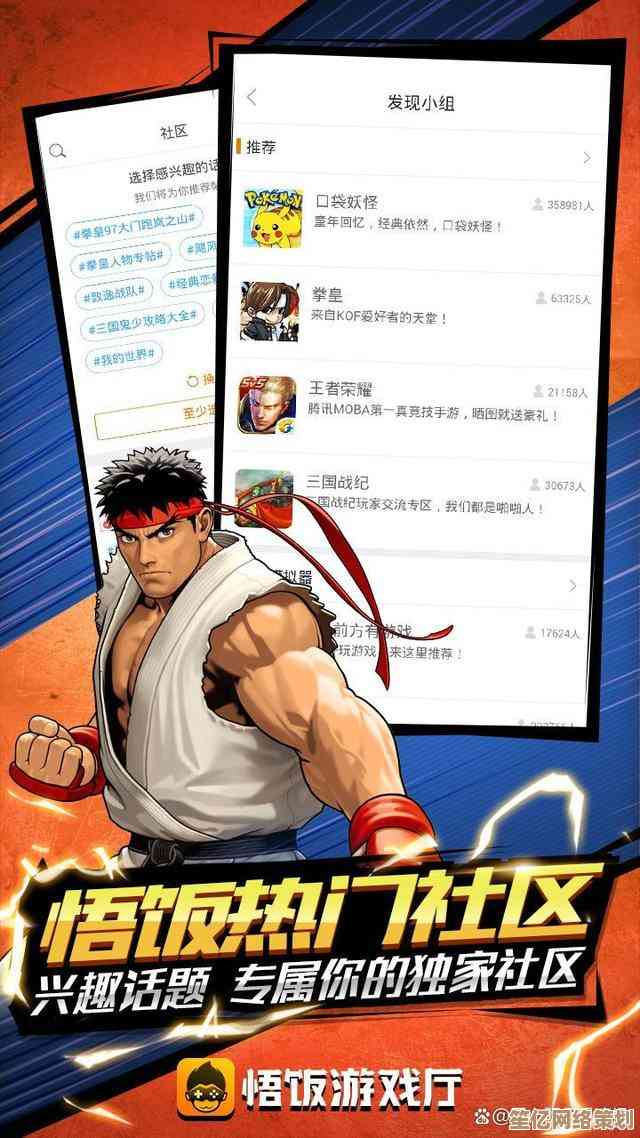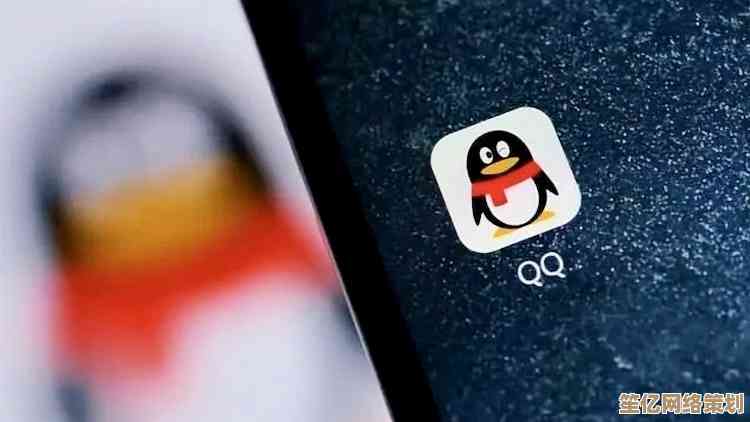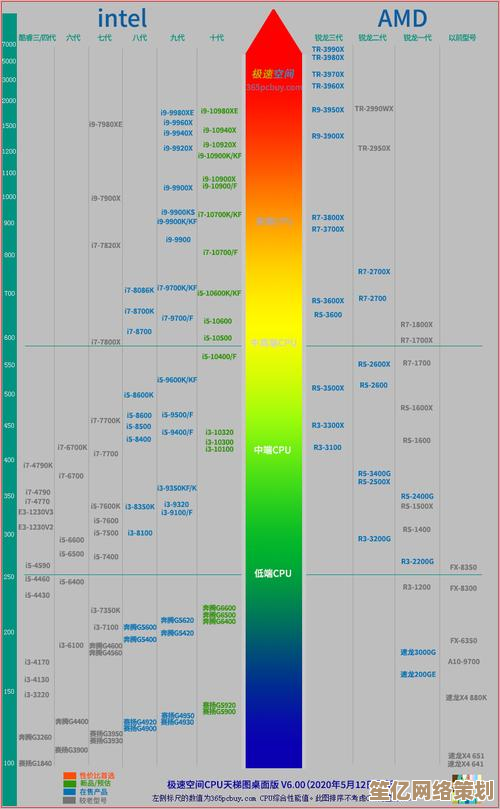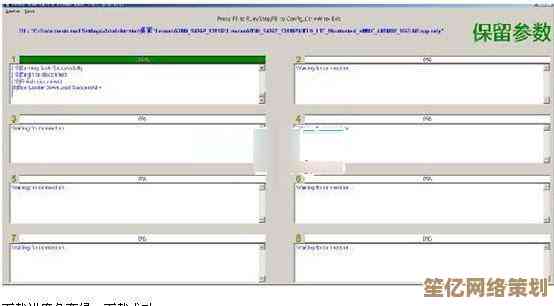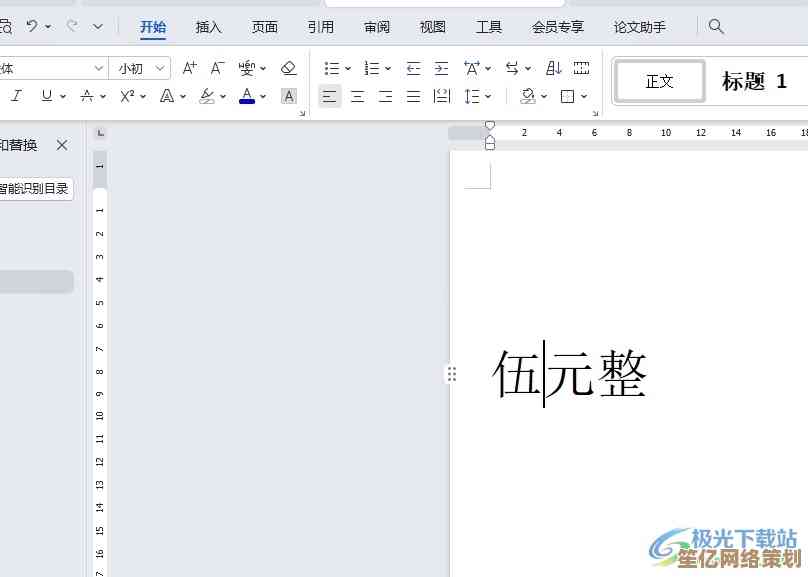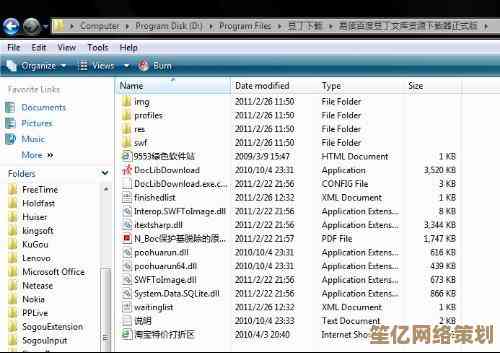电脑黑屏常见诱因与针对性处理技巧:一步步教你快速恢复正常
- 游戏动态
- 2025-10-15 18:12:21
- 1
哎呀 又黑屏了!这破电脑…真是让人火大 😤 明明刚才还好好的 突然就给你来个全黑 连个提示都没有,我猜你现在肯定也急着想解决吧 别慌 咱们一起捋捋 这种事儿我碰见太多次了。
首先啊 最傻但最有效的办法…先检查电源和线,你别笑 真的 有时候就是插头松了 或者插座没电,我有次折腾了半小时 重装系统的心都有了 结果发现是我不小心踢到了插线板…那个尴尬,笔记本的话 看看电源指示灯亮不亮 要是彻底没反应 可能是电池彻底没电了 或者适配器坏了,换个插座试试 或者把电池取下来(如果能取的话) 直接插电源启动…说不定有惊喜。
如果电源没问题 屏幕漆黑 但键盘灯还亮着 风扇也在转…那情况就好一点 至少主机可能还在工作,这时候 大概率是显示信号没传过去,先看看显示器电源开了没(对 显示器有个单独的开关 有时候会被关掉) 再看看连接主机的视频线…HDMI或者DP线 是不是两头都插紧了,我有个习惯 会把这根线拔下来 用纸巾擦擦接口的金属部分 再用力插回去…玄学有时候真管用。
还有一种可能是…你刚更新了显卡驱动?或者装了新软件?那有可能是系统软件冲突了,这时候可以试试强制重启 然后疯狂按F8(或者开机键按一下再马上关掉 重复几次)看能不能进安全模式,安全模式界面是丑了点 但能进去就说明硬件大概率是好的,在安全模式里 把刚装的驱动或软件卸掉 或者用系统还原点 回到出问题之前的状态,这个功能真是救星 但很多人从来不用。

说到硬件…内存条松了也是黑屏大户 特别是台式机,你要是敢动手 可以断电后打开机箱侧板 找到那个长条的内存 按一下两头的卡扣拔下来 用橡皮擦擦金手指(就是那些金色的接触点) 再插回去,一定要插紧 会听到“咔哒”一声,这个操作…有点赌的成分 但成本低 有时候真能起死回生,不过要是笔记本 拆起来比较麻烦 手残党还是慎重。
显卡问题就更头疼了,如果是独立显卡 可以试试把视频线拔下来 插到主板的集成显卡接口上(如果CPU带核显的话),要是这样能亮 那问题就出在独显或者它的驱动上,唉 显卡这玩意儿 贵还娇气 温度太高或者寿命到了都可能罢工。
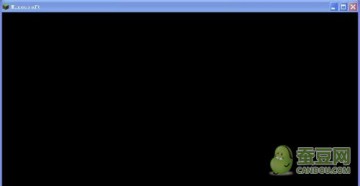
还有啊…BIOS设置乱了或者升级失败 也会导致黑屏,这个就比较深了 可能需要扣主板电池放电清零,我一般不敢轻易动这个 除非万不得已。
对了 差点忘了说…有时候就是屏幕本身坏了!特别是笔记本 排线老化或者屏幕受损,你可以外接个显示器试试 如果外接显示器能正常显示 那基本就是笔记本屏幕的锅了,维修起来…可不便宜。
说实话 每次黑屏 原因可能都不一样 得像侦探一样排除,从最简单的开始试 别一上来就想着重装系统 那太耗时了,过程中保持耐心 烦躁的时候起来喝口水 回来可能就有思路了,电脑这东西吧 有时候也看“缘分” 莫名其妙好了 又莫名其妙坏了… 😅
希望这些零零碎碎的经验 能帮你把屏幕点亮,祝你好运!
本文由呼沛容于2025-10-15发表在笙亿网络策划,如有疑问,请联系我们。
本文链接:http://waw.haoid.cn/yxdt/27113.html